AutoCAD怎么把PDF格式转换成CAD格式 PDF格式转换成CAD格式教程
2023-11-17 14:54:36 小编: 我要评论
新建CAD图形并保存,选择要保存的CAD样式并打开,选择“插入”按钮,选择"PDF输入",选择PDF中要转换的底图设置相关参数后点击“确定”,转换完成后将要的CAD图移动出来就可以使用了。
1、新建CAD图形并保存,


2、选择你要保存的CAD样式并打开,

3、如下图所示选择“插入”按钮,

4、选择"PDF输入",

5、选择你要转换的PDF并选择“打开”,

6、选择PDF中你要转换的底图设置相关参数后点击“确定”,

7、转换完成后将你要的CAD图移动出来就可以使用了。

以上就是关于AutoCAD将PDF格式转换成CAD格式的全部内容,更多相关攻略敬请关注盛游堂。
-
 王者荣耀火力官网正版下载安装 v3.74.1.61900MB角色扮演
王者荣耀火力官网正版下载安装 v3.74.1.61900MB角色扮演 -
 蜡笔小新之小帮手大作战免费版39.96MB休闲益智
蜡笔小新之小帮手大作战免费版39.96MB休闲益智 -
 啸风蛮荒专属角色扮演
啸风蛮荒专属角色扮演 -
 宠物美国鹰生活模拟3D 435M模拟经营
宠物美国鹰生活模拟3D 435M模拟经营 -
 巴尔干驾驶区229.45MB赛车游戏
巴尔干驾驶区229.45MB赛车游戏 -
 香肠派对ss2正式服下载安装 v13.701910MB角色扮演
香肠派对ss2正式服下载安装 v13.701910MB角色扮演
-
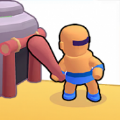 史诗战士战争模拟游戏85.46MB | 策略塔防2024-03-06
史诗战士战争模拟游戏85.46MB | 策略塔防2024-03-06 -
 逃离恐怖密室追踪游戏32.74MB | 冒险解密2024-03-06
逃离恐怖密室追踪游戏32.74MB | 冒险解密2024-03-06 -
 烈焰合击至尊无极手游245.72MB | 角色扮演2024-03-06
烈焰合击至尊无极手游245.72MB | 角色扮演2024-03-06 -
 忘忧传奇单职业打金版手游202.01MB | 角色扮演2024-03-06
忘忧传奇单职业打金版手游202.01MB | 角色扮演2024-03-06 -
 飞扬传奇九职业手游201.65MB | 角色扮演2024-03-06
飞扬传奇九职业手游201.65MB | 角色扮演2024-03-06 -
 冒险代理人闪闪发光的古城中文版150.09MB | 角色扮演2024-03-06
冒险代理人闪闪发光的古城中文版150.09MB | 角色扮演2024-03-06
暂不支持评论

























